- Del 1. Hvorfor forbinder mine AirPods ikke til min iPhone
- Del 2. Sådan rettes AirPods, der ikke opretter forbindelse til iPhone gennem en genstart
- Del 3. Sådan repareres AirPods, der ikke opretter forbindelse til iPhone ved hjælp af FoneLab iOS-systemgendannelse
- Del 4. Sådan rettes AirPods, der ikke opretter forbindelse til iPhone via softwareopdatering
- Del 5. Ofte stillede spørgsmål om AirPods, der ikke opretter forbindelse til iPhone
Reparer AirPod, der ikke forbinder til iPhone med bemærkelsesværdige metoder
 Skrevet af Lisa Ou / 04-2024-09 00:XNUMX
Skrevet af Lisa Ou / 04-2024-09 00:XNUMX God dag! Vil nogen venligst liste nogle metoder til en iPhone, der ikke genkender AirPods? Min familie skal på tur, og jeg forventer, at turen varer i timevis. Derfor forbereder jeg min iPhone og AirPods til at lytte til musik under den lange tur. Jeg har dog bemærket, at de ikke kan forbinde ordentligt. Jeg kan ikke overskue problemet, så jeg håber nogen kan hjælpe mig. Tak skal du have.
Hvis du kan lide at lytte til musik, se film osv., er det ikke underligt, at du ejer AirPods til din iPhone. Det er brugernes måde at høre sange, videoer osv. på deres enheder tydeligere. Bortset fra det, bruges AirPods også, når du foretrækker at lytte til noget alene uden at forstyrre andre med dine iPhone-lyde. Det er dog uundgåeligt at stå over for problemer til tider.
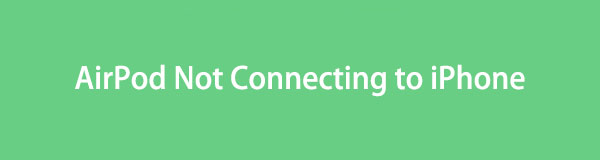
Mange AirPod-brugere har allerede klaget over, at deres enheder ikke kan oprette forbindelse. Hvis du er blandt dem, er det helt i orden, da løsningerne venter på dig i de følgende dele af denne artikel. Når du gennemser oplysningerne nedenfor, vil forskellige teknikker blive afsløret, og du behøver kun at udføre en passende proces for at reparere dit AirPod-problem.

Guide liste
- Del 1. Hvorfor forbinder mine AirPods ikke til min iPhone
- Del 2. Sådan rettes AirPods, der ikke opretter forbindelse til iPhone gennem en genstart
- Del 3. Sådan repareres AirPods, der ikke opretter forbindelse til iPhone ved hjælp af FoneLab iOS-systemgendannelse
- Del 4. Sådan rettes AirPods, der ikke opretter forbindelse til iPhone via softwareopdatering
- Del 5. Ofte stillede spørgsmål om AirPods, der ikke opretter forbindelse til iPhone
FoneLab gør det muligt at rette iPhone / iPad / iPod fra DFU-tilstand, genoprettelsesfunktion, Apple-logo, hovedtelefontilstand mv. Til normal tilstand uden tab af data.
- Løs deaktiverede iOS-systemproblemer.
- Uddrag data fra deaktiverede iOS-enheder uden datatab.
- Det er sikkert og nemt at bruge.
Del 1. Hvorfor forbinder mine AirPods ikke til min iPhone
Vi kan se på flere faktorer, der kan få dine AirPods til ikke at oprette forbindelse til iPhone. Først er Bluetooth-funktionen. Måske er det ikke aktiveret, så din enhed kan ikke registrere eller automatisk forbinde dine AirPods. Det er trods alt det primære middel til forbindelse mellem enhederne. Derfor er det nødvendigt at tjekke det først for at sikre, at funktionen er slået til.
Apropos tændt, så tjek AirPods for at se, om den stadig er aktiv. Dens batteri kan være afladet, hvilket får den til at lukke ned. Så nu kan din iPhone ikke registrere det korrekt. Hvis det er tilfældet, så prøv at oplade dine AirPods, før du fortsætter til reparationsmetoderne nedenfor.
Del 2. Sådan rettes AirPods, der ikke opretter forbindelse til iPhone gennem en genstart
Når vi går videre til de korrekte reparationsmetoder, skal du blive informeret om, at genstart på iPhone er blandt de første teknikker, der skal udføres, når du står over for enhedsproblemer. Når du oplever forsinkelser, fejl, fejl, fryser osv. på din iPhone, skal genstart af den være den første handling, du altid gør for at rette det. Den gode nyhed er, at det også kan gøres med AirPod-problemer. Enten genstarter du AirPod, iPhone eller begge dele, men uanset hvad vil instruktionerne for alle være tilgængelige i trinene.
Overhold den behagelige proces nedenunder for at reparere en iPhone, der ikke registrerer AirPods gennem en genstart:
Genstart iPhone: For enheder uden en Hjem-knap skal du trykke på tænd/sluk- og en af lydstyrketasterne i sekunder, indtil skyderen Sluk vises. I mellemtiden skal du kun trykke længe på tænd/sluk-tasten, hvis din iPhone har en Hjem-knap. Træk derefter skyderen på skærmen til højre for at slukke din enhed. Et par sekunder senere skal du trykke længe på tænd/sluk-knappen for at genstarte.

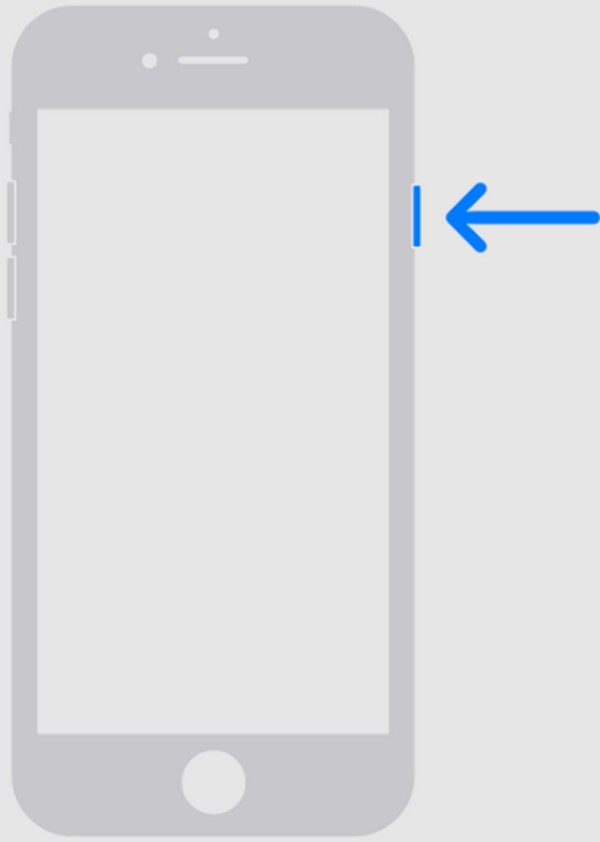
Genstart AirPods: Sæt dine AirPods tilbage i deres etui, og luk det derefter. Men før du åbner den igen, skal du vente mindst 30 sekunder for at sikre, at den slukker korrekt. Når den er åbnet, skal du trykke længe på opsætningsknappen på bagsiden i omkring 15 sekunder, indtil lyset blinker hvidt.
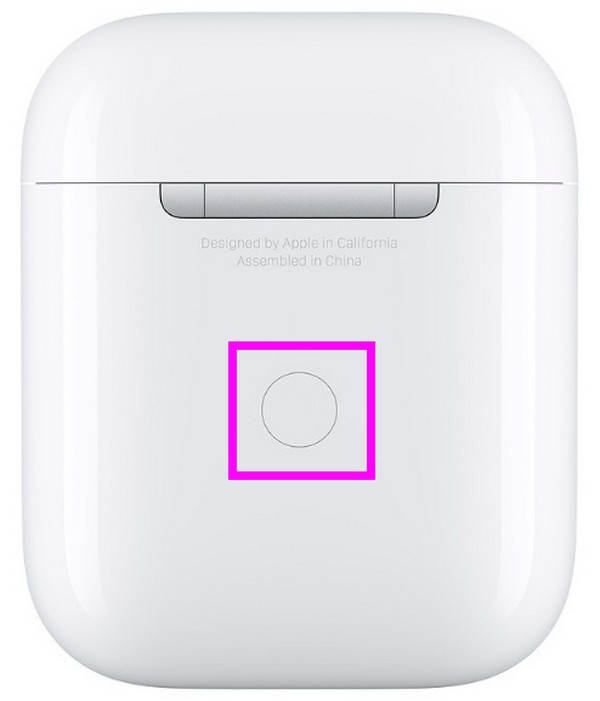
Del 3. Sådan repareres AirPods, der ikke opretter forbindelse til iPhone ved hjælp af FoneLab iOS-systemgendannelse
Det professionelle værktøj på computeren, FoneLab iOS System Recovery, er den passende løsning, hvis årsagen til forbindelsesproblemet vedrører systemproblemer. Dette værktøj hjælper dig med at få den korrekte firmwarepakke, som vil blive brugt til at reparere problemet med din iPhone eller AirPods. Men før du tøver med at installere den, skal du vide, at selvom dens professionelle evner kan virke komplekse, er dens grænseflade stadig behagelig at navigere på, takket være dens rene grænseflade.
Bortset fra det fungerer FoneLab iOS System Recovery også til andre enhedsproblemer, såsom et drænet batteri, en iPhone i en looping genstart, kan ikke opdatere, venter på aktivering, sidder fast i at verificere opdateringer osv. Derfor er det ikke kun fordelagtigt i øjeblikket, men også i fremtiden, når du står over for flere systemproblemer på din iPhone. Desuden kan dette systemgendannelsesværktøj også bruges på iPadOS og andre iOS-enhedsmodeller.
FoneLab gør det muligt at rette iPhone / iPad / iPod fra DFU-tilstand, genoprettelsesfunktion, Apple-logo, hovedtelefontilstand mv. Til normal tilstand uden tab af data.
- Løs deaktiverede iOS-systemproblemer.
- Uddrag data fra deaktiverede iOS-enheder uden datatab.
- Det er sikkert og nemt at bruge.
Brug de relevante retningslinjer nedenfor som et mønster til reparation af dine AirPods, der ikke forbinder til iPhone ved hjælp af FoneLab iOS System Recovery:
Trin 1FoneLab iOS System Recovery-installationsprogrammet kan downloades via værktøjets officielle webside. Klik Gratis download i venstre område, og programfilen vil blive gemt i mappen Downloads. Få adgang til det og installer programmet, hvilket vil blive gjort på omkring et minut. Når du er klar, skal du starte den på dit skrivebord.
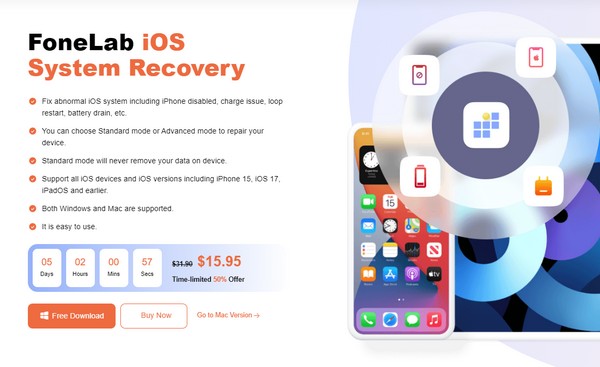
Trin 2Pick iOS System Recovery når værktøjsgrænsefladen er afsløret på skærmen. Klik derefter Starten på den næste grænseflade for at præsentere reparationstyperne. Standard og Avanceret tilstande er tilgængelige, så vælg baseret på deres beskrivelser og sørg for, at du vælger din foretrukne type. Vælg derefter Bekræfte.
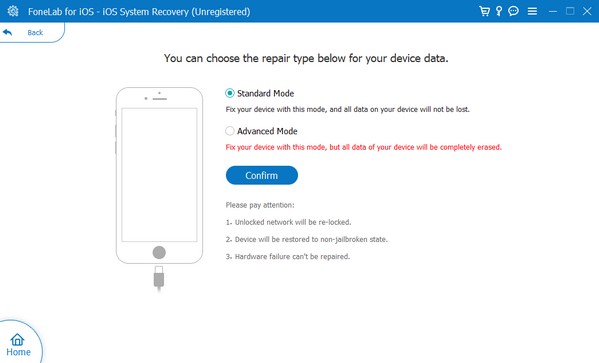
Trin 3Forbind din iPhone og computer via et lynkabel, så programmet kan finde din enhed. Fortsæt derefter til gendannelsestilstand ved hjælp af retningslinjerne på skærmen på næste skærm. Det vil føre dig til at gemme en firmwarepakke, som vil reparere din iPhone eller AirPod, der ikke kan oprette forbindelse.
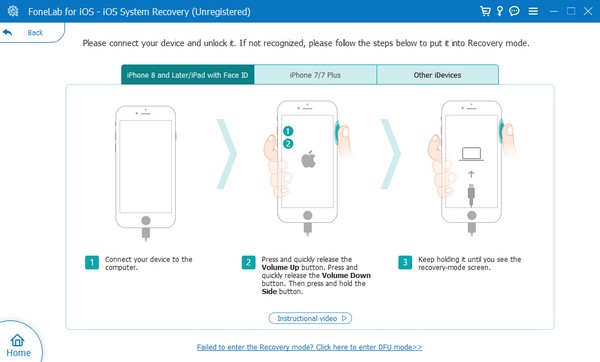
Del 4. Sådan rettes AirPods, der ikke opretter forbindelse til iPhone via softwareopdatering
I mellemtiden er opdatering af dit iPhone-operativsystem en anden handling for at løse et problem. Hvis du ikke er klar over det, giver et forældet system også problemer på iPhones eller andre mobiltelefoner. Det skyldes, at enheder, apps og funktioner, du installerer eller forbinder til enheden, løbende opgraderer. Således vil din iPhone sandsynligvis støde på problemer med at håndtere dem, hvis du ikke opdaterer dens software, hvilket forårsager problemer som manglende tilslutning af AirPods.
Spejl de korrekte instruktioner nedenunder for at rette op på, at dine AirPods ikke parrer med iPhone via iOS opdatering:
Trin 1På Indstillinger app, skal du navigere til Generelt afsnit indtil softwareopdatering mulighed bliver til virkelighed. Tryk derefter på den for at se, om der er tilgængelige opdateringer.
Trin 2Hvis ja, så tryk Hent og installer for at opdatere din iPhone til den nyeste iOS-version. Når du er opdateret, kan du prøve at forbinde AirPods igen til din enhed og se, om det virker.
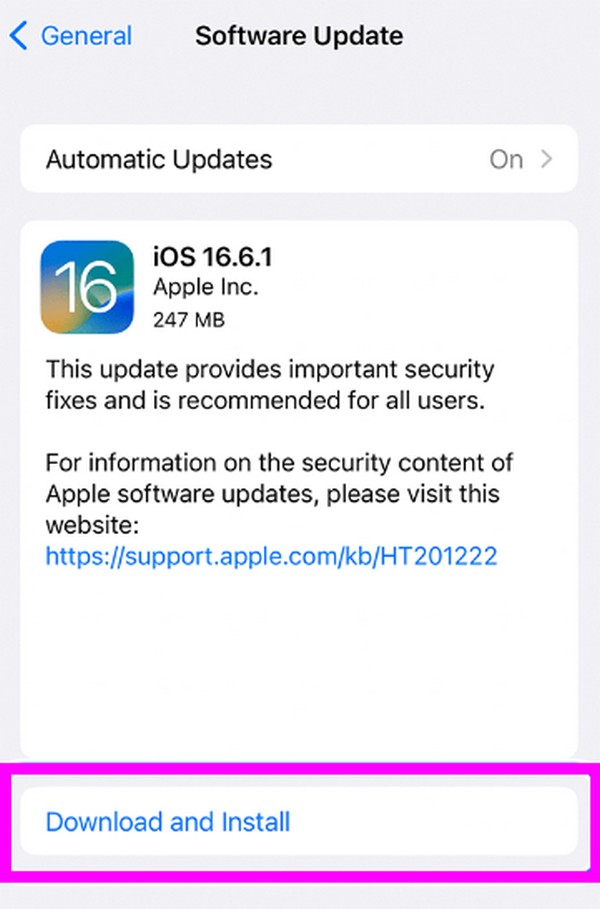
FoneLab gør det muligt at rette iPhone / iPad / iPod fra DFU-tilstand, genoprettelsesfunktion, Apple-logo, hovedtelefontilstand mv. Til normal tilstand uden tab af data.
- Løs deaktiverede iOS-systemproblemer.
- Uddrag data fra deaktiverede iOS-enheder uden datatab.
- Det er sikkert og nemt at bruge.
Del 5. Ofte stillede spørgsmål om AirPods, der ikke opretter forbindelse til iPhone
Hvordan skal jeg sætte mine AirPods i parringstilstand?
Åbn låget på dit AirPods-cover, og tryk længe på opsætningsknappen. Når statuslampen er hvid, skal du kontrollere Liste over enheder i nærheden på din iPhone for at se, om enheden registrerer AirPods.
Hvorfor opretter mine AirPods ikke automatisk forbindelse til iPhone?
Hvis dine AirPods allerede har oprettet forbindelse til din iPhone før, vil de automatisk oprette forbindelse igen, næste gang du bruger dem. Men hvis de ikke gør det, er blandt de primære årsager, at den er knyttet til en anden enhed, som en iPhone i din husstand, eller hvis du har en iPad.
Der er forskellige problemer som dette, du kan opleve på din iPhone eller andre enheder, men ingen bekymringer. Du skal blot gennemse FoneLab iOS System Recovery site for løsninger og retningslinjer.
FoneLab gør det muligt at rette iPhone / iPad / iPod fra DFU-tilstand, genoprettelsesfunktion, Apple-logo, hovedtelefontilstand mv. Til normal tilstand uden tab af data.
- Løs deaktiverede iOS-systemproblemer.
- Uddrag data fra deaktiverede iOS-enheder uden datatab.
- Det er sikkert og nemt at bruge.
